- Süsteemi reserveeritud partitsioon mängib Windowsi operatsioonisüsteemi käivitamisel olulist rolli.
- Mõned süsteemi reserveeritud partitsiooni funktsioonid hõlmavad alglaadimiskonfiguratsiooni ja haldurifailide hoidmist.
- Süsteemi reserveeritud partitsiooni ei ole soovitatav kustutada, et vältida probleeme Windowsi operatsioonisüsteemi käivitamisel.

Tenorshare'i partitsioonihaldur sisaldab kõiki vajalikke kettahaldusfunktsioone lihtsas liideses, muutes protsessi lihtsaks isegi algajatele.
- Loo/Jaga/Klooni/Muuda suurust/Kustuta partitsioonid
- Muutke helitugevuse silti ja draiveri tähte
- Teisenda partitsioonid NTFS/ FAT32/FAT16/FAT12/EXT/HFS vahel
- Ühildub SATA, SCSI, SSSD, IEEE ja USB 3.0-ga
- Haldab irdkandjat
Käsitsege oma vaheseinu nagu proff!
Mõnikord võite olla sunnitud Windowsi operatsioonisüsteemi uuesti installima. Kui see juhtub operatsioonisüsteemidega Windows 7, 8, 10 või 11, jagab operatsioonisüsteem ketta kõvaketta alguses. Seda partitsiooni tuntakse süsteemi reserveeritud partitsioonina.
Pärast partitsiooni loomist kasutatakse ülejäänud kõvaketta ruumi süsteemidraivi loomiseks ja seejärel operatsioonisüsteemi installimiseks.
Pärast installimist kausta Minu arvuti avamine ei näita teile süsteemi reserveeritud partitsiooni. Selle põhjuseks on asjaolu, et sellele partitsioonile pole määratud ühtegi tähte.
Mis on süsteemi reserveeritud partitsioon?
Süsteemi reserveeritud partitsioon on Windowsi OS-i partitsioon, mis luuakse enne süsteemisektsiooni (või C:-draivi) Windows 7, 8, 10 ja 11 värske installimine. Sektsioonile ei ole draivitähte määratud.
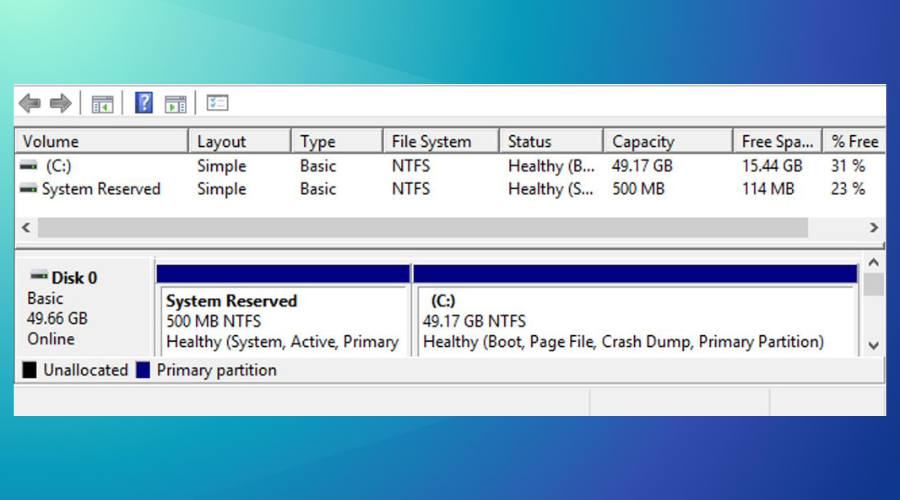
Süsteemi reserveeritud partitsiooni funktsioonid hõlmavad järgmist:
- Alglaadimiskonfiguratsiooni andmebaasi, alglaadimishalduri koodi ja Windowsi taastekeskkonna hoidmine.
- Hoiab ruumi käivitusfailide jaoks, näiteks BitLockeri draivi krüptimiseks neile, kes soovivad oma süsteeme krüptida kasutades BitLocker.
Kus asub süsteemi reserveeritud partitsioon?
Süsteemi reserveeritud partitsioon asub kõvakettal, kuhu on installitud Windows OS, kuid enne süsteemisektsiooni või C: draivi. Siiski saate süsteemi reserveeritud partitsiooni peita.
Kuidas pääseda juurde oma süsteemi reserveeritud draivile?
Nagu ülalpool kirjeldatud, ei omistata süsteemi reserveeritud partitsioonile ühtegi tähte nagu teistele partitsioonidele. Seetõttu ei leia te seda kausta Minu arvuti külastades. Süsteemi reserveeritud draivile pääsete aga juurde kasutades kettahaldustööriistad või kettahalduse suvand Windows OS-is.
Kuidas luua süsteemi reserveeritud partitsiooni Windows 11-s?
- Installige Windows 11 puhtale kettale. Süsteemi reserveeritud partitsiooni saate luua ainult Windows 11 installimine puhtal kettal. Seda nimetatakse Windows 11 värskeks või puhtaks installiks.
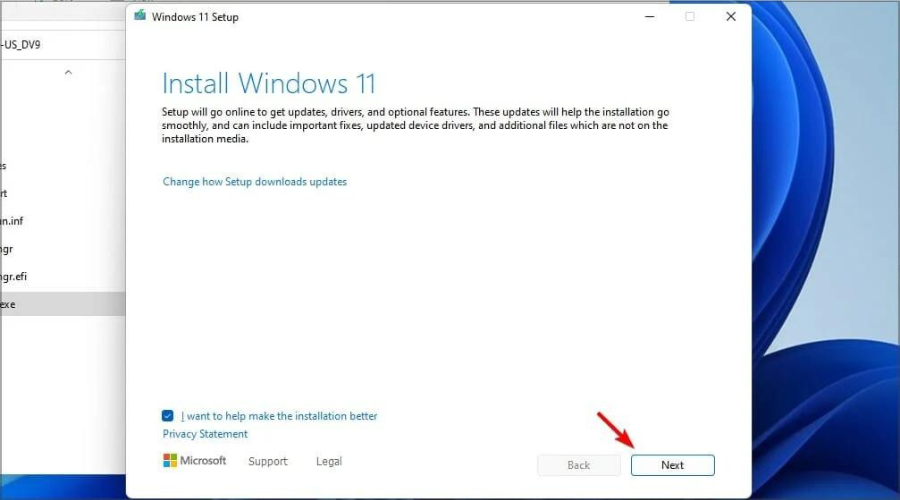
Milleks süsteemi reserveeritud partitsiooni kasutatakse?
Süsteemi reserveeritud partitsiooni kasutatakse järgmistel eesmärkidel;
- BCD-fail ja alglaadimishaldur: pärast arvuti käivitamist loeb alglaadimishaldur BCD-le (boot Configuration Data) salvestatud andmeid. Seejärel käivitab see OS-i C-kettalt (süsteemidraivilt). Ilma süsteemi reserveeritud partitsioonita ei saa te arvutit käivitada ja võite saada BCD vead.
- Draivi krüptimise käivitusfailid: mõned inimesed krüpteerivad oma süsteemid BitLockeriga. Kui teete seda, käivitatakse Windows, kasutades krüptimata süsteemi reserveeritud partitsioonis salvestatud faile. Seejärel dekrüpteeritakse süsteemidraiv edukaks alglaadimiseks.
Kas süsteemi reserveeritud partitsiooni kustutamine on õige?
Te ei tohiks süsteemi reserveeritud partitsiooni kustutada. Kui teete, võib teil tekkida probleeme Windows OS ei käivitu.
Selle põhjuseks on asjaolu, et partitsiooni kustutamisel võisite kaotada mõned alglaadimisfailid või OS-teave. Seega ei saa süsteemi reserveeritud partitsiooni kustutada. Süsteemi reserveeritud partitsiooni saate siiski värskendada.
Kuidas eemaldada süsteemi reserveeritud draiv operatsioonisüsteemis Windows 11?
Süsteemi reserveeritud partitsioon mängib Windows 11 käivitamisel olulist rolli. Seetõttu on soovitatav seda mitte kustutada.
Oletame aga, et see ei sisalda ühtegi alglaadimiskomponenti. Sel juhul saate selle kustutada, kasutades Windowsi kettahaldustööriistu, näiteks Tenorshare'i partitsioonihaldur kuna seda ei saa Windowsi kettahalduse kaudu kustutada.
 Kas teil on endiselt probleeme?Parandage need selle tööriistaga:
Kas teil on endiselt probleeme?Parandage need selle tööriistaga:
- Laadige alla see PC Repair Tool hinnatud saidil TrustPilot.com suurepäraseks (allalaadimine algab sellelt lehelt).
- Klõpsake Alusta skannimist et leida Windowsi probleeme, mis võivad arvutiprobleeme põhjustada.
- Klõpsake Parandage kõik Patenteeritud tehnoloogiatega seotud probleemide lahendamiseks (Eksklusiivne allahindlus meie lugejatele).
Restoro on alla laadinud 0 lugejad sel kuul.


